
Ang format ng GZ ay madalas na matatagpuan sa mga operating system na lisensyado sa ilalim ng GNU / Linux. Ang format na ito ay ang gzip utility, isang data archiver na binuo sa Unix system. Gayunpaman, ang mga file na may extension na ito ay maaari ding matagpuan sa mga operating system ng Windows, kaya ang isyu ng pagbubukas at pagmamanipula ng mga file ng GZ ay may kaugnayan.
Mga paraan upang buksan ang mga archive ng GZ
Ang format mismo ng GZ ay halos kapareho sa mga mas pamilyar na mga gumagamit ng ZIP (ang dating ay isang simpleng bersyon ng huli), at dapat buksan ng mga archive ang mga nasabing file. Kabilang dito ang PeaZip, PicoZip, WinZip at syempre WinRAR na may 7-Zip.
Tingnan din: Libreng mga analogue ng WinRAR archiver
Pamamaraan 1: PeaZip
Napakahusay at sa parehong oras magaan na archiver na may maraming mga tampok at suportadong mga format.
I-download ang PeaZip
- Buksan ang application at dumaan sa mga item "File"-"Buksan ang archive".

Ang isang alternatibong paraan ay ang paggamit ng side menu, mga pindutan "Buksan"-"Buksan ang archive". - Sa nakabukas "Explorer" hanapin ang iyong file, i-highlight at i-click "Buksan".
- Matapos ang isang maikling pamamaraan ng pagbubukas (depende sa laki at antas ng compression ng data sa archive), ang iyong GZ ay bubuksan sa pangunahing window ng programa.

Ang buong saklaw ng pagmamanipula ng archive ay magagamit mula dito: maaari mong kunin ang data, suriin ang halaga ng hash, magdagdag ng mga file dito, o i-convert ang archive sa isa pang format.

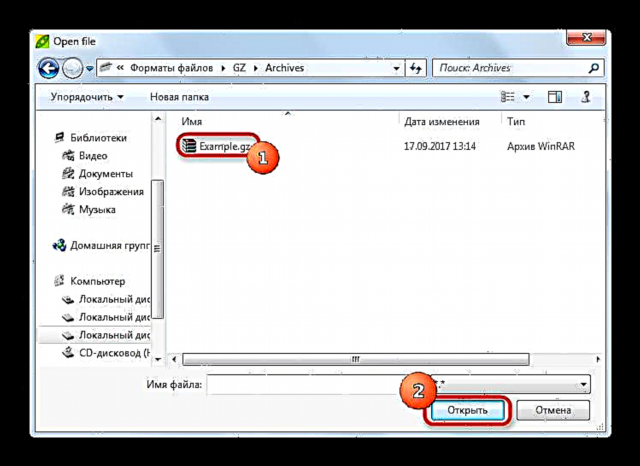
Ang program na ito ay may maraming mga pakinabang, kabilang ang libre at ang pagkakaroon ng isang portable na bersyon (na hindi kailangang mai-install sa isang computer). Gayunpaman, mayroon ding mga kawalan, ang susi kung saan ang mga bug na may suporta sa Cyrillic. Ang mga pagkakamali ay maiiwasan kung walang mga letrang Russian sa landas patungo sa archive at ang file mismo ng GZ ay hindi naglalaman ng mga ito sa pangalan.
Pamamaraan 2: PicoZip
Ang isang maliit ngunit maginhawang archiver na may isang magandang interface. Tumatagal din ito ng isang maliit na puwang ng hard disk, ngunit ang bilang ng mga suportadong format ay mas mababa kaysa sa mga kakumpitensya.
I-download ang PicoZip
- Buksan ang archiver at gamitin ang menu "File" - "Buksan ang Archive".

Maaari mo ring gamitin ang shortcut sa keyboard Ctrl + O o isang pindutan na may isang icon ng folder sa tuktok na toolbar. - Binuksan ang bintana "Explorer" Pinapayagan kang hanapin at buksan ang kinakailangang archive sa format ng GZ sa programa.
- Buksan ang archive sa PicoZip.



Ang mga bentahe ng programang ito, pati na rin mga kawalan, ay kakaunti. Ang mga una ay kasama ang kakayahang tingnan ang ratio ng compression ng archive sa ilalim ng window ng nagtatrabaho.
Ang kawalan ay maaaring isaalang-alang ng isang bayad na aplikasyon - ang bersyon ng pagsubok ay gumagana lamang sa 21 araw.
Pamamaraan 3: WinZip
Ang WinZip mula sa Corel Corporation ay isa sa mga pinaka-karaniwang software ng archiver. Suporta para sa format ng GZ, samakatuwid, mukhang natural para sa application na ito.
I-download ang WinZip
- Ilunsad ang WinZip.
- Maaari mong buksan ang file na kailangan mo sa maraming paraan. Ang pinakamadaling paraan ay ang paggamit ng pindutan gamit ang icon ng folder sa tuktok na toolbar.

Ang nakabukas na window manager ng file ay bubukas, kung saan sa drop-down menu sa kanang ibaba, kailangan mong pumili "Lahat ng mga archive ...".
Pagkatapos ay pumunta sa folder na may file na kailangan mo sa format ng GZ at buksan ito.
Ang isang alternatibong pamamaraan upang buksan ang archive ay ang pangunahing menu ng application, na matatagpuan sa itaas na kaliwang sulok.
Pagbukas nito, pag-click dito gamit ang mouse, piliin ang "Buksan (mula sa serbisyo ng PC / cloud)".
Dadalhin ka sa file manager, ang mga aksyon na inilarawan sa itaas. - Bukas ang file. Ang pangalan ng archive ay ipinapakita sa kaliwang menu, sa gitna ng gumaganang window ang mga nilalaman nito, at ang mga mabilis na pagkilos ay matatagpuan sa kanan.


Tiyak, ang WinZip ay ang pinaka advanced na archiver sa bawat kahulugan, mula sa interface hanggang sa mga kakayahan. Ang pagiging moderno ng programa, sa kabilang banda, din ang disbentaha nito - medyo mapagkukunan ito at ang interface ay medyo na-overload. Kaya, ang mataas na presyo, pati na rin ang paglilimita sa bisa ng bersyon ng pagsubok, ay maaaring takutin ang marami.
Paraan 4: 7-Zip
Ang pinakasikat sa mga libreng programa para sa pag-compress ng mga file, ngunit din ang isa sa mga pinaka hindi magiliw sa mga nagsisimula.
I-download ang 7-Zip nang libre
- Mangyaring tandaan na sa pamamagitan ng default ang programa ay hindi lumikha ng mga shortcut sa desktop. Maaari mong buksan ito mula sa Magsimula - talata "Lahat ng mga programa"folder "7-zip".

O hanapin ang maipapatupad sa disk, ang default na lokasyon ayC: Program Files 7-Zip 7zFM.exeoC: Program Files (x86) 7-Zip 7zFM.exekung gumagamit ka ng isang 32-bit na bersyon ng isang programa sa isang 64-bit OS.
- Ang algorithm para sa karagdagang mga aksyon ay katulad sa pagtatrabaho sa "Gabay" (dahil ang 7-Zip GUI na ito ay isang file manager). Buksan "Computer" (i-double click gamit ang kaliwang pindutan ng mouse sa isang item).

Pagkatapos, sa parehong paraan, pumunta sa disk kung saan naka-imbak ang iyong archive sa format ng GZ.
At iba pa hanggang sa folder na may file.
- Ang isang file ay maaaring mabuksan sa pamamagitan ng pag-double click dito.

- Mula dito posible na isagawa ang mga kinakailangang aksyon - kunin ang mga nilalaman ng archive, magdagdag ng bago dito, suriin kung nasira ito, at iba pa.

Sa kabila ng minimalistic interface at maliwanag na pagiging simple, ang 7-Zip ay isa sa pinakamalakas na archive. Tulad ng karamihan sa libreng software, hindi ito maginhawa, ngunit masanay ka sa abala - lalo na dahil ang mga algorithm ng compression ng data sa programang ito ay itinuturing na isa sa pinakamahusay sa buong mundo.
Pamamaraan 5: WinRAR
Ang sikat at pinakapopular na programa para sa pagtatrabaho sa mga archive ay may kakayahang magbukas ng mga archive sa format ng GZ.
I-download ang WinRAR
Tingnan din: Paggamit ng WinRAR
- Buksan ang programa at dumaan sa mga item sa menu File-"Buksan ang archive".

O gamitin ang shortcut sa keyboard Ctrl + O. - Magbubukas Explorer.

Mangyaring tandaan na naalala ng VINRAR ang huling folder kung saan ito o ang archive na ito ay binuksan sa pamamagitan nito. - Pumili sa "Explorer" direktoryo kung saan ang GZ file na kailangan mong buksan ang mga kasinungalingan, at i-click ang kaukulang pindutan.

- Tapos na - bukas ang archive, at magagawa mo ang anumang kailangan mo dito.

Ang mga kalamangan at kawalan ng WinRAR ay maaaring hatulan batay sa katanyagan nito. Ito ay simple, madaling maunawaan at matalino. Bilang karagdagan, pinakamahusay na gumagana ito sa protektado ng password o naka-encrypt na mga archive. Maraming mga gumagamit lamang ang nagbubulag sa mga pagkukulang sa anyo ng kung minsan ay hindi tama na paglikha ng mga archive o bayad na mga aplikasyon.
Upang buod, hayaan naming iguhit ang iyong pansin sa katotohanang ito - ang mga online na serbisyo para sa pagtatrabaho sa mga naka-archive na file ay malayo pa rin sa kaginhawaan ng hiwalay na naka-install na mga solusyon. Ang bentahe ng mga nakapag-iisang programa sa mga pagpipilian sa web ay halata pagdating sa mga archive na naka-encrypt o protektado ng password. Kaya ang application ng archiver ay isasama sa "gentleman's set" ng software sa loob ng mahabang panahon, na naka-install sa isang malinis na OS. Sa kabutihang palad, ang pagpipilian ay napaka mayaman - mula sa higanteng WinRAR hanggang sa simple ngunit functional na PeaZip.































